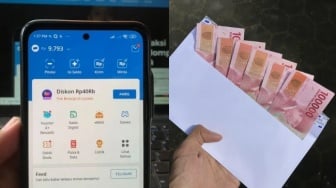Suara.com - Pemindai sidik jari atau fingerprint semakin memudahkan pengamanan ponsel, mengurangi kebutuhan untuk mengetikkan kode PIN atau kata sandi.
Sayangnya, tidak ada solusi resmi untuk memberikan akses ke aplikasi dan file tertentu menggunakan pembaca sidik jari. Namun, pengguna dapat mengunci aplikasi dan file di HP menggunakan bantuan aplikasi pihak ketiga.
Berikut ini cara mengunci aplikasi HP dengan sidik jari:
Kunci aplikasi dan file menggunakan aplikasi pihak ketiga
Cara termudah untuk mengunci aplikasi dan file serta menggunakan sidik jari pengguna untuk mengaksesnya adalah dengan menggunakan aplikasi pihak ketiga. Salah satu yang paling tepercaya dan populer adalah AppLock, berikut ini cara menggunakannya:
- Unduh AppLock dari Google Play Store.
- Buka aplikasi dan atur pola buka kunci.
- Setelah berada di aplikasi, ketuk tab Protect.
- Buka bagian Security.
- Aktifkan opsi Use Fingerprint.
- Kembali ke tab Privacy.
- Temukan aplikasi yang ingin diamankan dan ketuk kunci di sebelahnya.
- Berikan aplikasi izin yang diperlukan.
- Cobalah untuk mengakses aplikasi yang dikunci.
- Saat aplikasi meminta pengguna untuk membuka kunci pola, gunakan sidik jari sebagai gantinya.
Cara mengunci file menggunakan AppLock
AppLock juga memiliki fitur rapi yang memungkinkan pengguna mengunci dan mengakses file menggunakan pembaca sidik jari. Fitur Vault dapat menyembunyikan foto, video, audio, file acak, dan bahkan file APK. Aplikasi akan memindahkan file ke folder yang dilindungi dan menjauhkannya dari aplikasi lain.
- Buka AppLock.
- Di bawah tab Privacy, masuk ke Vault.
- Pilih jenis file yang ingin dilindungi.
- Ketuk tombol tambah (+).
- Temukan dan pilih file.
- Ketuk tombol Lock.
- Klik Confirm.
- Setelah melakukan ini, file yang dipilih hanya akan terlihat di dalam Vault dan pengguna dapat mengaksesnya menggunakan pembaca sidik jari.
Jika pengguna menggunakan Samsung, produsen memiliki metodenya sendiri untuk mengunci aplikasi dan file, sehingga pengguna dapat mengaksesnya dengan sidik jari dan tidak perlu menginstal aplikasi pihak ketiga.

Berikut ini cara mengunci aplikasi dan file dengan sidik jari Anda di ponsel Samsung:
Baca Juga: Cara Menggunakan Harith Mobile Legends, Hero Sering Menang di Mythic
- Buka Settings.
- Akses Biometrics and security.
- Pilih Secure Folder.
- Ikuti instruksi untuk membuat Secure Folder.
- Kembali ke pengaturan Secure Folder dan ketuk Lock type.
- Masukkan PIN, kata sandi, atau pola.
- Di bawah Biometrics, aktifkan Fingerprints.
- Buka aplikasi Secure Folder di layar beranda atau daftar aplikasi.
- Ketuk tombol tambah (+) dan pilih aplikasi yang ingin diamankan. Pengguna juga dapat mengetuk tombol menu tiga titik dan menekan Add files. Pilih file yang ingin dilindungi.
- Pengguna sekarang dapat mengakses Secure Folder menggunakan pembaca sidik jari. Semua aplikasi dan file yang dilindungi akan berada di sana.
Dengan mengikuti langkah-langkah di atas, pengguna kini dapat mengunci aplikasi dan file di HP menggunakan sidik jari.